Cum să salvați hărți offline cu Google Maps pentru mobil și cum să creați itinerarii pentru a salva, partaja și consulta chiar și fără o conexiune la internet
Într-o postare anterioară am văzut cum cu aplicația
Hărți Google,
chiar și pentru dispozitivele mobile, puteți descărca hărți offline
personalizate pentru a le vizualiza chiar și fără a fi nevoie să vă conectați la un semnal de internet.
În acest articol vom face încă doi pași. Cu primul vom vedea cum
creați o cale într-una dintre acestea hărți offline iar cu al doilea voi ilustra cum salvează această cale pe ecran
Acasă, pentru a-l deschide dacă este necesar cu un singur clic și cum să le partajați instrucțiuni prin e-mail sau cu un mesaj trimis prin intermediul rețelei sociale.
Salvarea unui traseu pe o hartă offline este esențială dacă călătorim în zone în care semnalul internetului este slab, dacă nu lipsește, în timp ce partajarea este utilă pentru a nu ne pierde dacă călătorim în grup.
Nu am găsit o modalitate de a partaja harta tout court, dar la fel
partajați traseele auto pentru a acoperi întregul itinerariu. Aceste indicații constau într-un fișier text care poate fi partajat prin intermediul rețelelor sociale.
am postat pe
Canalul canalului YouTube
ca creați itinerarii interior hărți offline ȘI
consultați-le fără internet.
Ghidul se referă la cererea de android dar si pentru asta iPhone ȘI iPad procedura nu se schimba.
Aplicatiile de Hărți Google poate fi instalat gratuit din Magazin de aplicații Google este dinmagazin de aplicații.
- Instalare
Hărți Google
pe android; - Instalare
Hărți Google
pe iOS.
CUM SĂ CREAȚI HĂRȚI OFFLINE CU GOOGLE MAPS
Aplicația se deschide Hărți Google Ei bine, da
introduceți numele a unui loc sau a unei regiuni pentru care să se obțină hartă offline.
Apoi atingem profilul nostru în colțul din dreapta sus al ecranului pentru a afișa ecranul de conectare. Definiții.

În elementele de meniu, atingeți hărți offline. Va afișa aceeași hartă de pornire pe care o putem face noi Schimbaretrăgându-l sau aplicându-l A mari sau
a micsora. Lo va fi afișat în partea de jos
spaţiu ocupat de hartă.
atingeți butonul Descarca și așteptați ca harta offline să termine descărcarea. Mergând la meniul de lângă cele trei puncte pe care le putem
redenumiți, vizualizați sau ștergeți. dacă alegi
Viziune
se va deschide un alt ecran.
Ni se va arăta Termen limită a hărții care va cădea exact după un an. Merge în sus A updata harta va fi actualizată imediat. În cele din urmă, apăsând pe miniatură, harta va fi deschisă și în partea de jos vom vedea mesajul „În această zonă puteți căuta și naviga offline„. Atingeți butonul albastru din dreapta.

am urcat”Locația ta„și introduceți în primul câmp locul de începere a itinerarului. În al doilea câmp introduceți destin. Dacă drumul este complet, urcă
Sfârşit. Pentru a adăuga pași suplimentari, accesați meniul.
tu atingi adauga etapaintroduceți numele locației și derulați până la pictograma obiectivului. Hărți Google îl va adăuga la cale. Câmpul va rămâne adauga etapa în care putem
adăugați alte locații cu acelasi sistem.

Prima fază va fi indicată prin literă PENTRUal doilea cu litera B. și așa mai departe. După itinerariu am urcat Sfârşit. În partea de sus, doar
locația de început și de sfârșit la fel de
număr de pași în timp ce în restul ecranului va fi afișat
întregul itinerariu. O
Timp distanta estimata.
Cu toate acestea, va fi posibil schimba mijloacele de transportde exemplu, a trece
de la mașină la bicicletă sau chiar pentru merge pe jos. Atingeți din nou meniul pentru alte opțiuni. Interior
opțiuni de cale Da, ei pot
evitați autostrăzile și feriboturile.
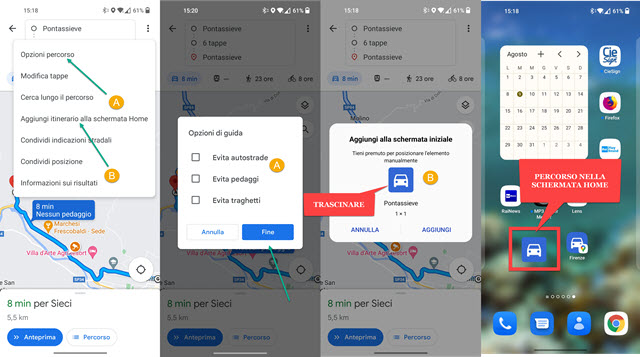
Cu Adăugați itinerarul pe ecranul de pornire puteți
trage
o pictogramă pe ecran Acasă si apoi pune. atingându-l da va deschide ruta conectată chiar și fără a fi conectat la internet.
Există și o opțiune de partajare. tu atingi
partajați rute și alegi aplicația pentru a face asta.
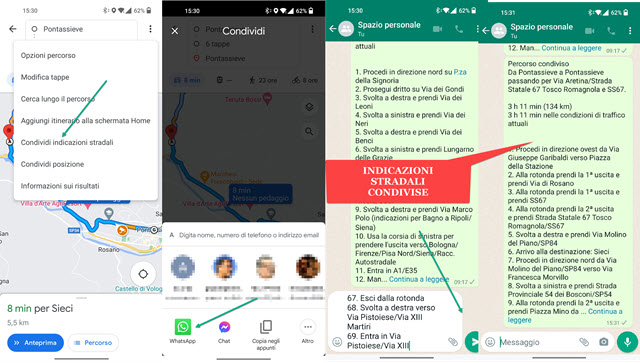
Ele pot fi trimise și prin e-mail. Cu Whatsapp alegeți un chat individual sau de grup și le trimiteți.
